Esta página descreve como ver e usar o painel de controlo associado a um serviço.
Cada serviço no seu projeto tem o seu próprio painel de controlo. O painel de controlo oferece-lhe observabilidade em muitos aspetos do serviço e do respetivo desempenho, incluindo registos, métricas de desempenho e o estado das políticas de alerta.
Pode apresentar o painel de controlo de um serviço da seguinte forma:
Para um serviço existente, clique no nome do serviço na tabela de inventário na página Vista geral dos serviços. Para mais informações, consulte o artigo Ver os seus microsserviços.
Depois de definir com êxito um novo serviço personalizado, clique em Ver painel de controlo do serviço. Consulte o artigo Definir um serviço para mais informações.
Estrutura do painel de controlo
Os painéis de controlo por serviço no Cloud Monitoring têm a mesma estrutura geral.
Para todos os tipos de serviços, o painel de controlo inclui o seguinte:
- Detalhes do serviço: fornece informações de identificação do serviço.
- Informações de alerta: descrevem o comportamento das suas políticas de alerta.
- Estado atual do SLO: descreve o desempenho dos seus serviços em comparação com os objetivos ao nível do serviço (SLOs).
- Informações de registo: apresenta as entradas de registo recentes no Cloud Logging para este serviço.
Para serviços baseados no GKE, o painel de controlo também inclui o seguinte:
- Métricas: apresenta gráficos para uma seleção de métricas relacionadas com o seu serviço.
- Detalhes da entidade: apresenta informações sobre a entidade do GKE na qual o serviço se baseia.
Informações do serviço
O painel Detalhes do serviço apresenta o ID, o tipo e as etiquetas associadas ao serviço. A captura de ecrã seguinte mostra um exemplo de um serviço do App Engine:

Linha cronológica de alertas
O painel Linha cronológica de alertas mostra o histórico de todas as políticas de alerta baseadas em SLO que foram acionadas recentemente. Quando uma política de alerta é acionada, gera um incidente. A captura de ecrã seguinte mostra os incidentes apresentados no último dia:

As faixas coloridas mostram a duração do incidente. Para ver mais informações sobre um incidente, passe o cursor do rato sobre a faixa colorida. É apresentado um cartão que identifica a política de alertas, indica quando a política de alertas foi acionada e mostra o estado atual do incidente. Se clicar em Ver incidente no cartão, acede à página Detalhes do incidente no Cloud Monitoring. Para mais informações acerca da página de detalhes do incidente, consulte o artigo Incidente.
O período de apresentação predefinido é de uma hora. Para alterar o período de apresentação, selecione um valor diferente no seletor Intervalo de tempo.
Para remover a cronologia de alertas do ecrã, clique em schedule Ocultar cronologia.
Estado atual do SLO
O painel Estado atual mostra o estado de cada SLO definido para o serviço. A captura de ecrã seguinte mostra o estado atual de um serviço com dois SLOs:
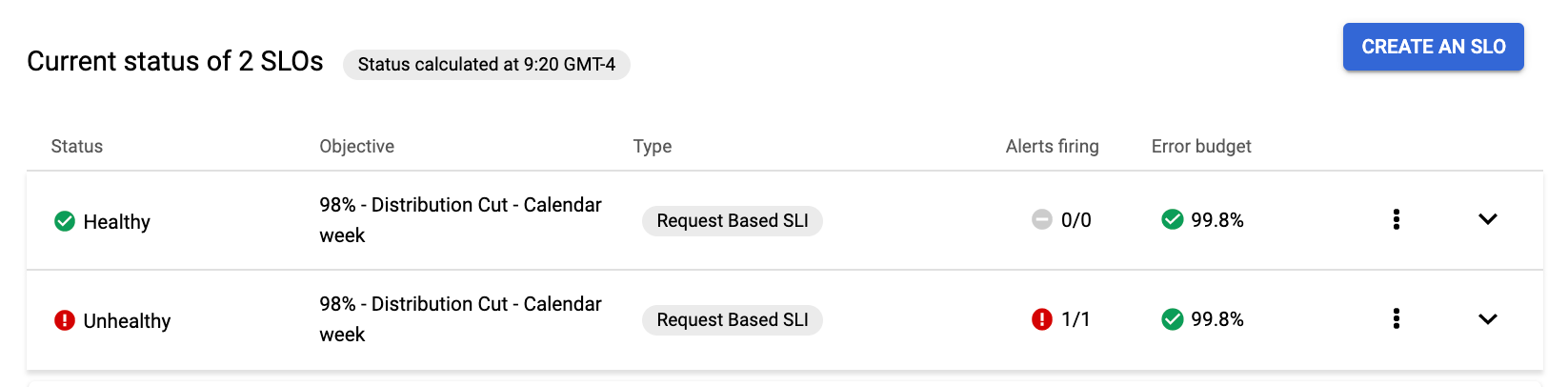
Cada SLO aparece como uma linha numa tabela com as seguintes colunas:
- O Estado indica se o serviço está a cumprir o SLO ou não.
- O objetivo descreve brevemente o objetivo de desempenho do SLO.
- O tipo descreve o indicador do nível de serviço (INS) usado no ONS.
- Alertas acionados apresenta a proporção de políticas de alerta acionadas em relação ao número total de políticas de alerta.
- O orçamento de erros mostra a percentagem do orçamento de erros restante.
- more_vert Mais opções mostra as alterações de configuração que pode fazer ao serviço, como criar uma política de alerta.
- expand_more Mostrar mais expande a linha atual para mostrar mais detalhes sobre o desempenho do SLO.
O painel Estado atual também inclui um botão Criar um SLO. Um serviço pode ter vários SLOs. Para obter informações sobre como criar SLOs, consulte o artigo Criar um SLO.
Detalhes do estado
Se clicar em expand_more Mostrar mais, a linha de estado é expandida para mostrar mais detalhes sobre o SLO:
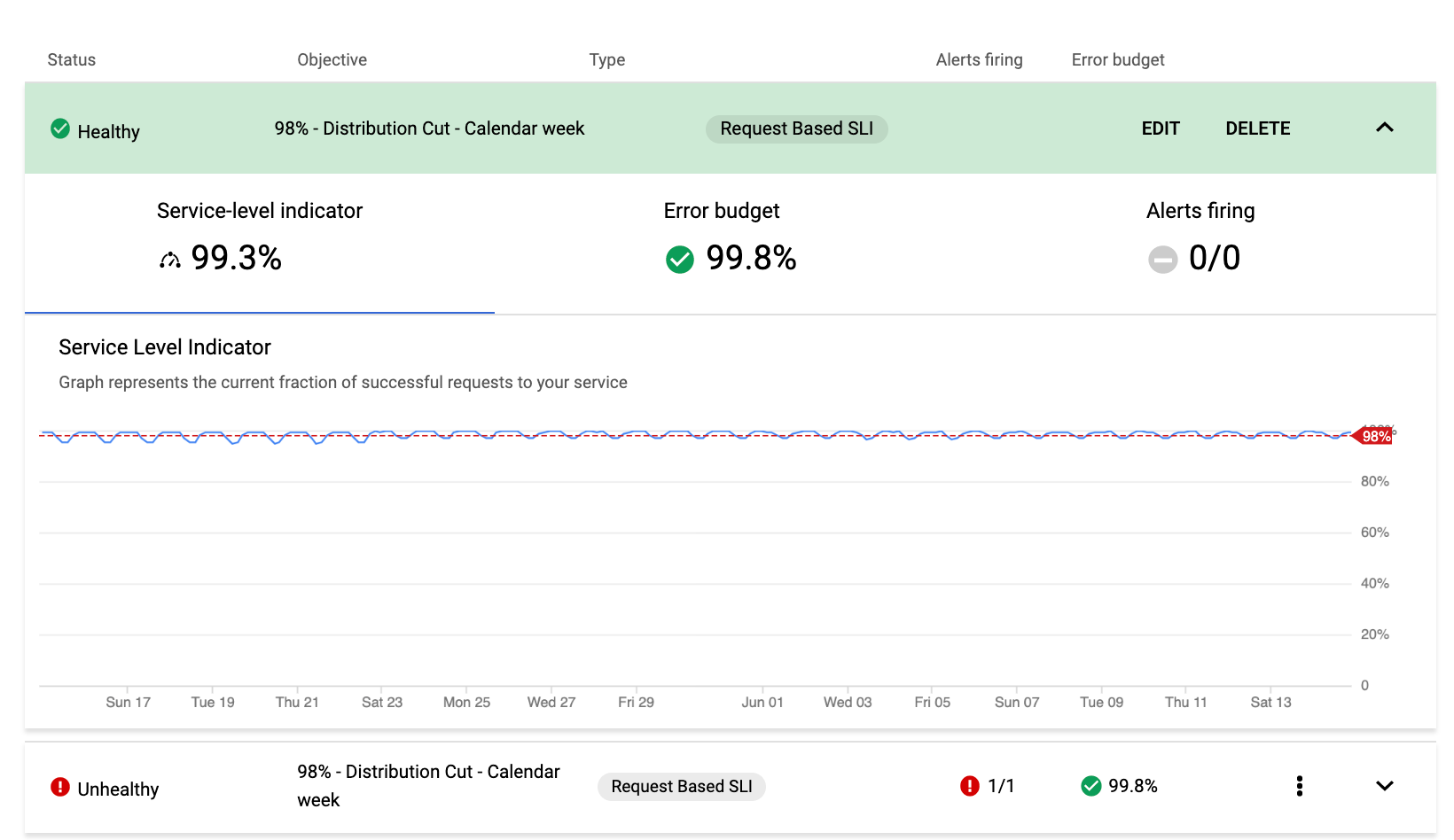
Depois de clicar em expand_more Mostrar mais, a entrada original é substituída por uma barra codificada por cores que mostra o estado do SLO. A barra inclui o nome a apresentar e o tipo do SLO, bem como os botões Editar e Eliminar para alterar ou eliminar a configuração do SLO.
Para voltar à vista de resumo do estado, clique em expand_less Mostrar menos.
Os detalhes expandidos também incluem indicadores de estado para o seguinte:
- Valor atual do indicador do nível de serviço.
- Estado e valor da margem de erro restante.
- Estado de todas as políticas de alerta para este SLO.
Estes indicadores são separadores e, quando seleciona cada separador, altera o resto da apresentação de detalhes. Por predefinição, o separador Indicador do nível de serviço está selecionado, o que apresenta um gráfico do desempenho do INS ao longo do tempo em comparação com o limite do SLO. A captura de ecrã anterior inclui esse gráfico.
Separador Margem de erro
Clique no separador Orçamento de erros para ver um gráfico que mostra o consumo do orçamento de erros ao longo do tempo.

Para cada período de conformidade em que o SLI não cumpre o limite de desempenho do SLO, parte do orçamento de erros é consumida. Os detalhes dependem dos tipos de SLO e do período de conformidade. Consulte os artigos Margens de erro e Trajetória das margens de erro para mais informações.
Quando a margem de erro para o período de conformidade se esgota, o seu serviço não cumpre o SLO.
Separador Alertas
Clique no separador Alertas acionados para ver o número de incidentes abertos e o estado da política de alertas, bem como para definir políticas de alertas adicionais:
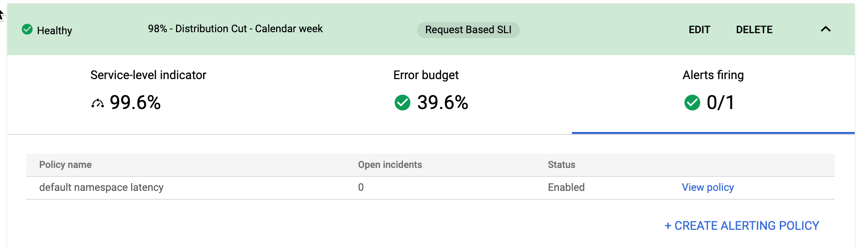
Clique em Ver política para aceder à página Detalhes da política da política de alerta associada a este SLO.
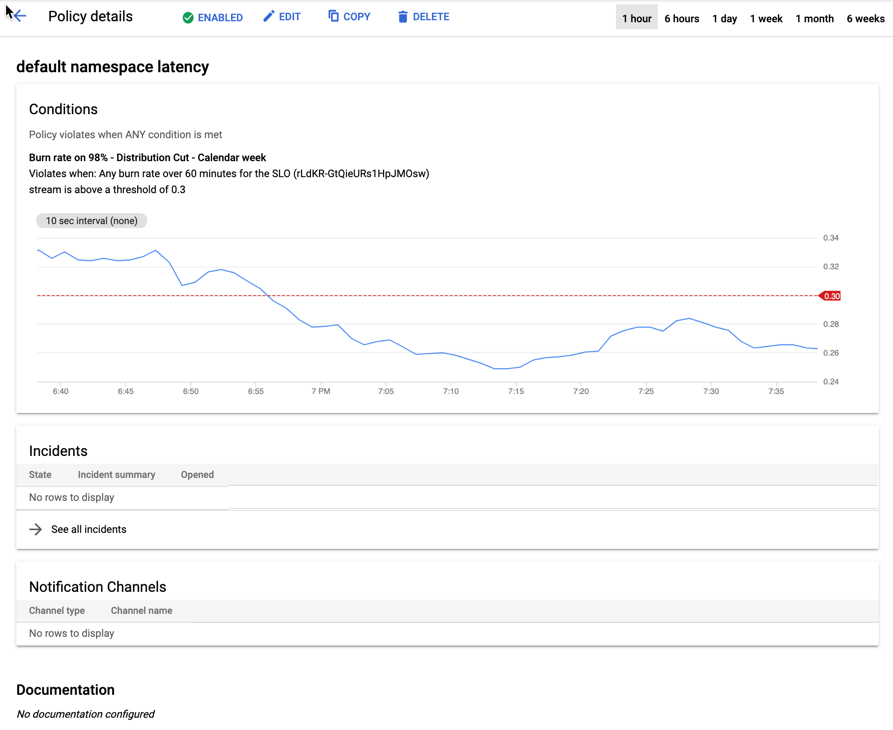
Os Detalhes da política apresentam um gráfico que mostra a taxa à qual o seu serviço está a consumir o respetivo orçamento de erros. Quando cria uma política de alerta, define um limite com base no tamanho do orçamento de erro e na duração do período de conformidade. O limite é uma estimativa da taxa à qual a margem de erro pode ser consumida sem a esgotar antes do fim do período de conformidade, e a política de alertas avisa quando excede essa taxa.
Para mais informações sobre o funcionamento destas políticas de alerta, consulte o artigo Alertas sobre a taxa de consumo. Para informações sobre a criação de uma política de alerta, consulte o artigo Criar uma política de alerta.
Registos
O painel Registos mostra as entradas de registo escritas por este serviço no Cloud Logging. A captura de ecrã seguinte mostra um exemplo:

Para analisar as entradas de registo, clique em Abrir no Explorador de registos, que faz parte do Cloud Logging. Para mais informações, consulte o artigo Veja registos através do Explorador de registos.
Métrica
Apenas para serviços baseados no GKE.
O painel Métricas mostra gráficos para uma seleção das métricas escritas pelo serviço. O conjunto de métricas disponíveis depende do tipo de entidade que o serviço representa. A captura de ecrã seguinte mostra os gráficos predefinidos para um serviço baseado num cluster do Kubernetes:
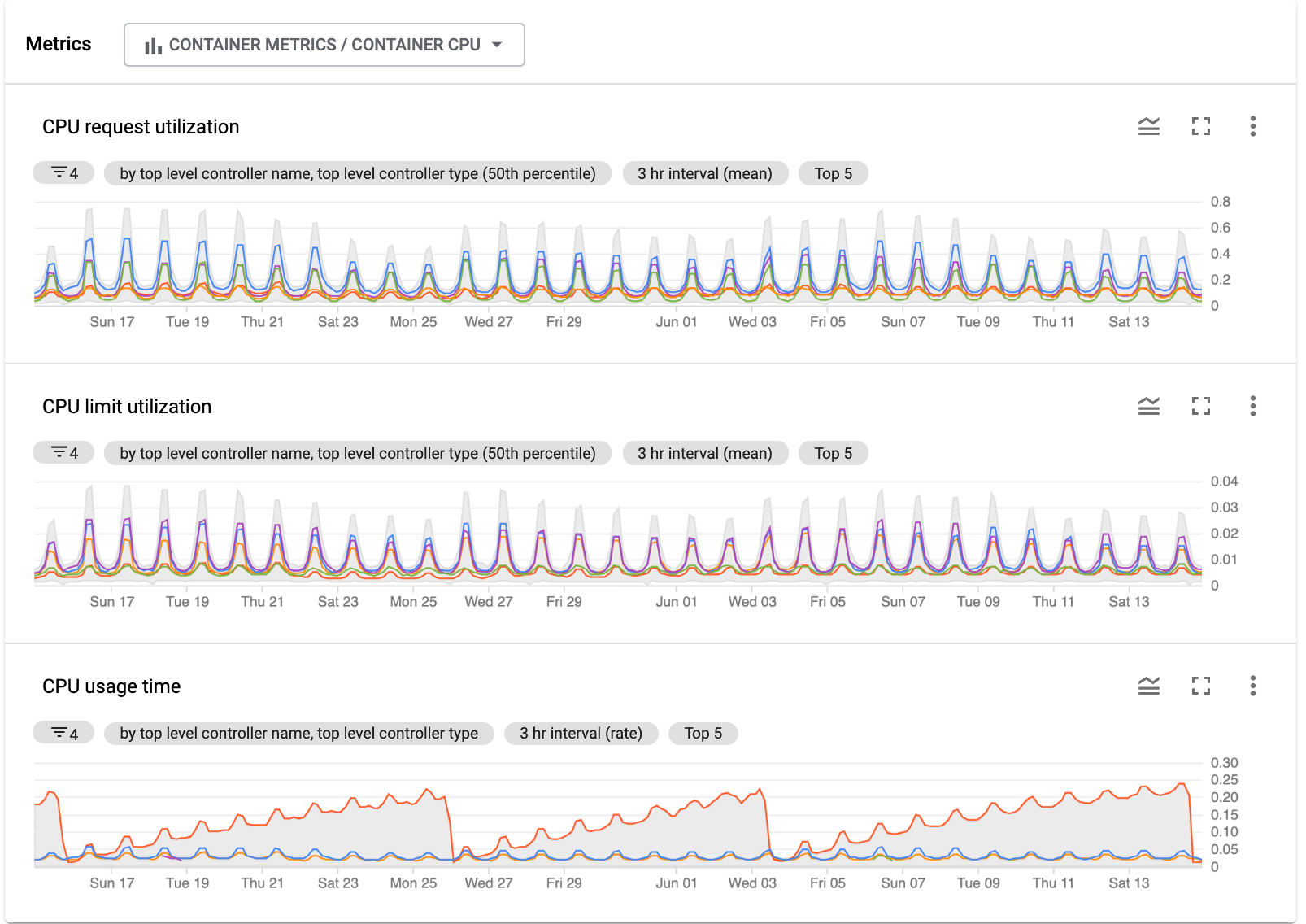
Cada gráfico tem uma barra de ferramentas com os seguintes botões:
- legend_toggle Ativar/desativar legenda apresenta uma legenda abaixo do gráfico. Para ver informações sobre as legendas dos gráficos, consulte o artigo Configure legendas.
- fullscreen Ecrã inteiro apresenta o gráfico no modo de ecrã inteiro.
- more_vert Mais opções apresenta um menu com as seguintes
opções:
- Transferir PNG guarda uma imagem do gráfico no formato PNG.
- Ver no explorador de métricas abre o gráfico no explorador de métricas, onde pode alterar os dados apresentados pelo gráfico e as características de apresentação do gráfico. Para mais informações, consulte o artigo Explorador de métricas.
Para obter informações gerais sobre os gráficos de monitorização, consulte o artigo Adicione widgets do painel de controlo.
Outras tabelas de classificação
Para um cluster, o painel Métricas mostra gráficos do consumo de CPU no cluster por predefinição. Pode ver um conjunto diferente de gráficos selecionando um conjunto diferente de métricas no menu de métricas. A captura de ecrã seguinte mostra o menu de um serviço baseado em clusters:
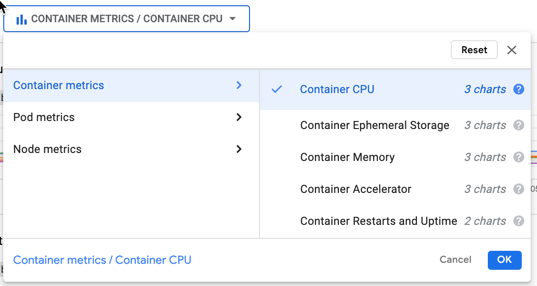
Este menu mostra as categorias de métricas disponíveis para este serviço: contentor, pod e rede. Cada uma destas categorias contém vários tipos de métricas com gráficos disponíveis neste painel.
O painel Métricas do serviço de exemplo mostra inicialmente os gráficos do consumo de CPU do contentor, mas também existem gráficos do armazenamento efémero, da memória e de outras métricas do contentor. Além disso, estão disponíveis gráficos para métricas de pods e nós.
Clique em help Ajuda para ver detalhes sobre as métricas disponíveis nos gráficos. As opções do gráfico neste menu correspondem aos tipos de métricas da lista de métricas do Kubernetes.
Detalhes da entidade
Apenas para serviços baseados no GKE.
O painel Detalhes da entidade do Kubernetes mostra informações sobre as entidades do GKE associadas a este serviço. As informações apresentadas dependem do tipo de entidade que o serviço representa. A captura de ecrã seguinte mostra algumas das entidades num serviço baseado num cluster do Kubernetes:

Cada linha na tabela também tem um botão more_vert Mais opções que apresenta um menu de outras formas de ver informações sobre esta entidade:
- Ver o painel de controlo do Google Kubernetes Engine. Para mais informações sobre este painel de controlo, consulte Painéis de controlo do GKE na documentação do Google Kubernetes Engine.
- Veja as entradas de registo escritas por este serviço no Explorador de registos. Para mais informações, consulte o artigo Veja registos através do Explorador de registos.


